L'application de contrôle parental la plus fiable
FamiSafe permet aux parents de contrôler le temps d'écran, de suivre la localisation en temps réel et de détecter les contenus inappropriés sur les appareils des enfants.
La Nintendo Switch est une console portable de Nintendo qui accueille une variété de jeux différents, s'adressant à la fois aux jeunes et aux adultes. Pour s'assurer que les enfants sont bien surveillés lorsqu'ils jouent à la console, la Switch est livrée avec une application dédiée appelée Nintendo Switch Parental Control qui garde un œil sur le temps de jeu des plus jeunes, entre autres choses.

Dans cet article, nous allons passer en revue tous les paramètres que les parents doivent connaître sur le contrôle parental de Switch et comment ils peuvent l'utiliser pour le bien de leur enfant.
Partie 1 : Comment vérifier le temps d'écran de la Nintendo Switch ?
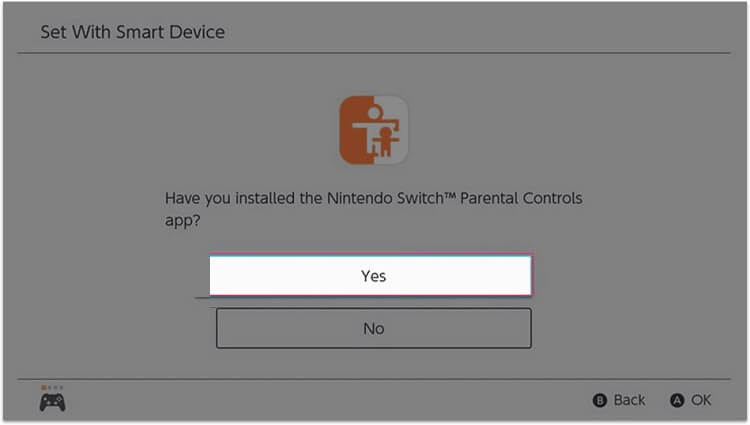
Vérifier le nombre d'heures pendant lesquelles vous avez joué à plusieurs jeux sur la Nintendo Switch est relativement facile. Cependant, il ne vous indique pas la durée des parties que vous avez jouées par jour. Il vous suffit de suivre la procédure ci-dessous pour vérifier le temps d'écran de la Nintendo Switch :
Etape 1Dashboard
Si vous êtes en train de jouer à un jeu, il vous suffit de retourner au tableau de bord pour voir apparaître une icône de profil ronde en haut à gauche de l'écran.
Etape 2Profil
Vous pouvez maintenant appuyer sur l'icône de profil et vous accéderez à l'onglet de profil affichant la liste d'amis et le panneau d'ajout d'un ami dans la colonne de droite. Sur le côté gauche de la colonne, vous pouvez voir le code de votre ami en haut et l'activité de jeu au milieu.
Etape 3activité de jeu
Sous l'activité de jeu, vous trouverez la liste des jeux auxquels vous avez joué. Cependant, vous pouvez voir les jeux les plus récents, car Nintendo n'affiche que les 20 derniers jeux auxquels vous avez joué. Si vous avez joué à un jeu il y a moins d'une heure, l'écran affichera "un moment" dans la section des heures.
Utilisation de l'application mobile Nintendo Switch Parental Controls™
Nintendo propose une application mobile gratuite qui se connecte à la Switch et vous permet de surveiller le temps de jeu de l'enfant en tant que parent. Cette application est bien supérieure à la fonction de temps d'écran intégrée à la console, car elle permet également aux parents d'appliquer des restrictions appropriées et de suspendre un jeu ou une application une fois le temps alloué écoulé. Voici quelques-unes des fonctionnalités offertes par l'application :
Suivez le temps de jeu de votre enfant
En tant que parent, vous pouvez utiliser l'application pour appareils intelligents Nintendo Switch Parental Controls pour appliquer une limite de temps au temps de jeu de votre enfant. Lorsque votre enfant dépasse le temps imparti, une alarme se déclenche sur la Nintendo Switch pour lui indiquer qu'il est temps de poser la console.
Tout le monde sait que certains enfants ne suivront pas l'alarme et continueront à jouer. Pour remédier à ce problème, Nintendo propose une fonction "Suspendre le logiciel" qui ferme le jeu ou l'application auquel l'enfant est en train de jouer. Cette fonction peut également être réglée pour se déclencher automatiquement à la fin du temps imparti, ce qui entraîne la fermeture du jeu.

Gardez la trace des jeux auxquels votre enfant a joué
Outre le temps de jeu, vous pouvez voir sur quels jeux votre enfant passe le plus de temps. L'application affichera la liste des jeux, avec leur temps de jeu sur le côté. En outre, vous pouvez également choisir de recevoir un rapport mensuel relatif au temps de jeu de votre enfant. Ce rapport peut vous aider à déterminer le type de jeux que votre enfant apprécie et avec lesquels il passe le plus de temps.
Voici d'autres articles sur le même sujet :
Les meilleurs jeux Nintendo Switch pour la fête de famille ! [Gratuit inclus]
Utilisation des paramètres familiaux de la Xbox pour gérer le temps d'écran de la Xbox
Partie 2 : Comment fixer des limites de temps d'écran sur la Nintendo Switch ?
Voici un petit tutoriel pour les parents qui souhaitent utiliser l'application de contrôle parental de la Nintendo Switch afin de laisser à leurs enfants un temps d'écran raisonnable :
Etape 1Télécharger l'application Smartphone de contrôle parental - via le code QR
1. Touchez ou sélectionnez l'onglet Paramètres (icône d'engrenage) sur la Nintendo Switch.
2. Sélectionnez Paramètres de contrôle parental.
3. Ensuite, un code QR vous sera présenté, scannez-le et téléchargez l'application sur votre téléphone.
Télécharger via le Google PlayStore

1. Ouvrez le Google Playstore et recherchez "Nintendo Switch Parental Control".
2. Téléchargez et installez le logiciel sur votre téléphone.
3. Connectez-vous à votre compte Nintendo.
Etape 2Relier votre compte Nintendo Switch
Une fois l'application installée et prête, sélectionnez l'option "J'ai installé l'application". Onglet "Et maintenant ? Sur votre téléphone, l'appli Contrôle parental vous affichera un code d'enregistrement à six chiffres que vous devrez entrer dans votre console Nintendo Switch.
Ensuite, cliquez sur le bouton "Register" et "Continue Setup on Smart Device".
Etape3Paramétrer le contrôle parental sur l'application
Après vous être enregistré, allez sur votre téléphone et appuyez sur le bouton "Définir le contrôle parental". Vous aurez ici de nombreuses possibilités de limiter le temps de jeu de votre enfant en fonction de vos préférences. Le calendrier est également très souple. Vous pouvez limiter votre temps de travail de 15 minutes à 6 heures par jour, par incréments de 15 minutes.
Outre l'application de contraintes temporelles, le contrôle parental permet également aux parents de s'assurer que leurs enfants restent à l'écart des contenus matures ou explicites. Les communications entre les autres joueurs peuvent également être restreintes pendant les parties multijoueurs. Une fois que vous avez sélectionné toutes les options souhaitées, sélectionnez l'option "Terminer" pour finaliser vos préférences.
Restrictions horaires en fonction de chaque jour
Il peut y avoir des jours où vous souhaitez que votre enfant ait plus de temps de jeu que d'autres, par exemple le week-end. Ces restrictions spécifiques à un jour peuvent également être appliquées, ce qui permet de limiter ou d'autoriser plus de temps en fonction de chaque jour de la semaine.
Pour ce faire, vous devez vous rendre dans les "Paramètres de la console", puis sélectionner l'option "Limitation du temps de jeu" dans l'application de contrôle parental de l'appareil intelligent.
À partir de là, il vous suffit de sélectionner l'option "Définir les jours individuellement" pour fixer des limites en fonction d'un jour spécifique. Après avoir choisi vos préférences, confirmez les modifications en cliquant sur l'icône de la coche en bas de l'écran.
Partie 3 : Comment contrôler le temps d'écran des enfants autrement qu'à l'aide d'un interrupteur ?
De nos jours, les jeux évoluent, tout comme les joueurs. Contrairement au début des années 2000, les enfants se tournent vers les jeux mobiles plutôt que vers les consoles. La plupart des développeurs ont lancé des jeux mobiles avec des graphismes et des mécanismes presque identiques à ceux des consoles, ce qui en fait un choix abordable. Cependant, il s'accompagne également d'autres menaces en ligne.
Il existe donc de nombreuses applications de contrôle parental dotées de fonctions utiles pour limiter le temps d'écran de vos enfants. Parmi eux, Famisafe Wondershare est un outil de surveillance fiable. Il est connu pour aider les parents à restreindre l'utilisation de leurs enfants et à garder un œil sur leurs activités.
Quel que soit le système d'exploitation de votre smartphone, Wondershare FamiSafe fonctionne sans problème sur tous les appareils Android et iOS. Cette application de suivi est protégée contre toutes les menaces en ligne qui préservent vos données, y compris les médias, les comptes sociaux, les mots de passe et les contacts.
Wondershare FamiSafe offre la meilleure fonction de contrôle du temps d'écran dont vous aurez besoin.
La restriction est une partie cruciale de l'éducation des enfants, et Wondershare sait à quel point il est important pour vous de limiter le temps d'écran de votre enfant. Elle n'affecte pas seulement la vue, mais a également un impact profond sur leur système nerveux fragile.
Vous aurez un accès complet à la durée et à la fréquence de l'utilisation de votre téléphone portable. Ces limites peuvent être fixées d'un jour à l'autre ou chaque mois. Une fois la limite fixée atteinte, l'appareil s'éteint automatiquement et votre enfant ne peut plus l'utiliser.
Conclusion
Bien que la technologie ait évolué sur un large spectre, les objectifs de l'éducation des enfants restent inchangés. Il est crucial de surveiller son enfant tout en lui laissant une totale liberté de jouer à ses jeux préférés sur des consoles comme la Nintendo Switch ou simplement sur des smartphones. Il vous suffit de surveiller leur activité et de limiter leur temps d'écran pour éviter tout impact négatif.

